
Danes se ukvarjamo z zelo preprosto vadnico, ki nam omogoča, da našemu sistemu Ubuntu damo zelo profesionalno noto. To bomo storili s prilagoditvijo zaslona za prijavo, ki pade na program lightdm v primeru Ubuntuja.
lightdm Je standardni upravitelj sej Ubuntu od vključitve Unity. Njegova sprememba je zelo preprosta in ni v nevarnosti. Najprej moramo imeti pri roki slike in ikone, ki jih želimo spremeniti, ter poznati naslove datotek za hitrejšo prilagoditev.
Dconf-tools, orodje za spreminjanje zaslona za prijavo
Za prilagajanje bomo morali odpreti program dconf, ki je običajno privzeto nameščen v Ubuntuju, če pa ga nimamo nameščenega, odprite konzolo in pišite
sudo apt-get namestite dconf-tools
namestili bomo dconf, zelo močno orodje, ki nam bo omogočilo izvedbo spremembe brez kakršne koli nevarnosti.
Zdaj gremo na pomišljaj in napišemo dconf, odpremo program in prikaže se naslednji zaslon
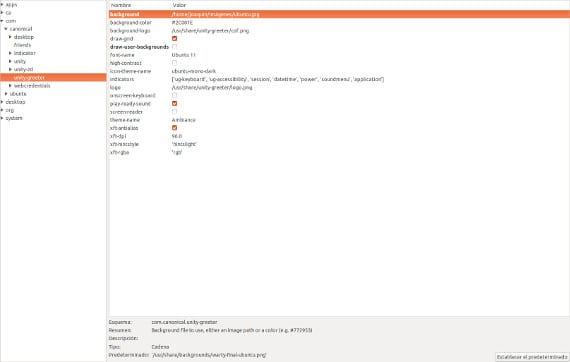
dconf Gre za program, podoben registru sistema Windows: stolpec na levi strani s programi, ki jih je mogoče spremeniti in / ali prilagoditi, na desni pa možnosti, ki jih je mogoče spremeniti.
V levem stolpcu iščemo com → Kanonsko → pozdrav enotnosti . Po označitvi se v desnem stolpcu prikažejo možnosti, ki jih lahko spremenimo na našem prijavnem zaslonu.
Možnosti, ki se jih lahko dotaknemo, so naslednje:
- Ozadje: To je slika za ozadje, če jo želite spremeniti, moramo samo navesti naslov nove slike, ki jo želimo postaviti, in pritisniti enter.
- Barva ozadja: označuje barvo, ki jo želimo postaviti na prijavni zaslon. Dobra alternativa za ozadje je, če nočemo imeti slike.
- Risna mreža: To je vodni žig Ubuntu, možnost lahko samo označimo ali odstranimo, dodajamo ali ne vodni žig.
- Nariši uporabniško ozadje: s potrditvijo te možnosti na namizje nastavimo enako ozadje kot sliko za ozadje.
- Ime pisave: Pisava in velikost za uporabo na prijavnem zaslonu
- Ikona-tema-ime: ime teme ikone, ki jo bomo uporabili.
- Logo: je slika, ki bo prikazana na dnu zaslona. Velikost mora biti 245 × 43.
- Zaslonska tipkovnica: Ta možnost bo navidezni tipkovnici omogočila vnos znakov na prijavnem zaslonu.
- Ime teme: označili bomo temo namizja, ki jo želimo uporabiti.
Zdaj vam preostane le, da ga spremenite po svojih željah. Možnosti so sicer nekoliko omejene, vendar lahko videz spremenimo na profesionalno raven, ki nam je drugi operacijski sistemi ne dovolijo, na primer Windows. Še zadnja podrobnost, če želite preveriti spremembe, lahko odprete konzolo in to napišete
lightdm-testni način-odpravljanje napak
Ta ukaz nam bo omogočil zagon in ogled prijavnega zaslona, ne da bi zaprli sejo, ki jo uporabljamo. Povejte vam tudi, da nam Dconf ponuja možnost, da vrnemo vse, kot je bilo, preden smo ga spremenili z uporabo "nastavite privzeto". Z drugimi besedami, personalizacijo lahko naredimo brez težav.
Več informacij - Namestitev MDM 1.0.6 na Ubuntu 12.10
Vir in slika - Je odprto je brezplačno
zelo dober prispevek hvala ...
Super!